Windows 8 imao je sklonost postojanjuiritantno, a za većinu nas je sve počelo upravo tamo sa početnim ekranom. Ali čak i ako vam to stvarno ne smeta, sigurno ste osjećali razočaranje kad ste shvatili da Windows 8 nema podršku za gadgete i widgete; Microsoft je povukao Windows Desktop Gadgets krajem 2011. i od tada nije razmišljao o tome da ih ponovo vrati. Ali to nije kraj. Jeste li se ikada osjećali kao da ih ponovo sakupljate jedan po jedan? Mogli bismo početi s Procesor Windows 8 Mjerač!
Za one koji su rođeni nakon Windows 8, CPUmonitor je aplikacija koja je između ostalog namijenjena pružanju informacija o izvedbi vašeg CPU-a. Dosta poput kartice Izvedba unutar ugrađenog Upravitelja zadataka ili samostalnih aplikacija drugih proizvođača poput Glinta. Mnogo je takvih monitora u obliku ploča napunjenih informacijama poput Moo0 System Monitor ili sjajnih malih widgeta koje možete smjestiti bilo gdje na radnu površinu i brzo pregledati kako biste primjerice upoznali status korištenja vaših diskova.
Procesorski mjerač sustava Windows 8 u osnovi je istikao onaj koji se isporučuje sa sustavom Windows 7 i Vista. Na dnu ovog posta nalazi se veza; možete preuzeti widget odatle. Dvaput kliknite njegovu EXE datoteku kako biste prvi put pokrenuli widget. Widget ima tri različita birališta koja u smjeru kazaljke na satu s lijeve strane prikazuju potrošnju CPU-a vašeg sustava, potrošnju fizičke memorije i upotrebu pogona u postotnim bodovima.
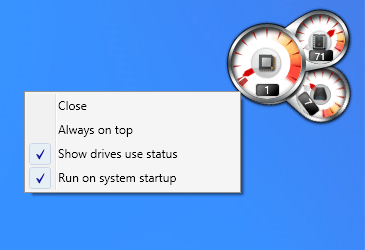
Kao i bilo koji drugi widget, možete premjestiti Windows 8CPU Monitor slobodno oko radne površine ili podesite da se uvijek pojavljuje iznad Windows-a klikom desne tipke miša i omogućavanjem opcije "Uvijek na vrhu" u njenom kontekstnom izborniku. Ovo je korisno kad pokrećete program visokih performansi i želite stalno pratiti kako vaše računalo vrši pritisak.
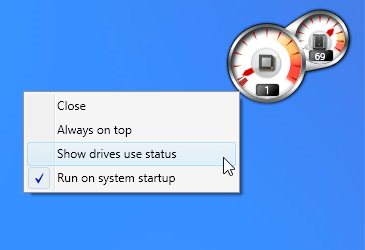
Možete također sakriti brojčanik za upotrebu dodatnih diskova iz widgeta tako da poništite odgovarajuću opciju na izborniku desnog klika, kao što je prikazano na gornjoj snimci zaslona.
Ako želite da se widget pokreće kad god želitepodignite sustav Windows, dopustite da opcija "Pokreni pri pokretanju sustava" ostane omogućena. Ako poništite oznaku, aplikaciju ćete morati ručno pokrenuti svaki put putem EXE datoteke.
Windows 8 CPU Monitor testiran je na Windows 8 Pro, 64-bitnom.
Preuzmite Windows 8 CPU mjerač


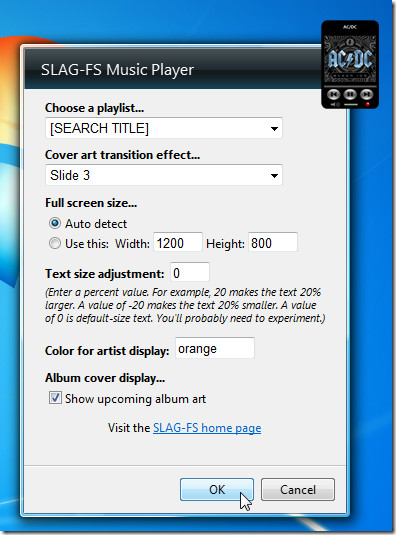










komentari